Vaihe 5: Muokkaustoiminnot
Jääkaappi
Kopioidaan leikepöydän kautta Koordinaatisto -harjoituksessa tehty sähkölaite tähän kuvaan kuvaamaan jääkaappia.
Toimi näin:
-
Valitse Tiedosto > Avaa ja valitse avattavaksi tiedostoksi Koordinaatisto -harjoituksen Sähkölaite.drw -kuvatiedosto.
-
Valitse Aloitus-välilehti > Leikepöytä-ryhmä >
 (Kopioi). Valitse
sähkölaite kuvasta ja paina Enter hyväksyäksesi valinnan.
(Kopioi). Valitse
sähkölaite kuvasta ja paina Enter hyväksyäksesi valinnan. -
Ohjelman kysyessä kohdistuspistettä, näytetään se käyttäen apuna väliaikaista snapiä.
-
Paina näppäimistöltä vaihtonäppäin pohjaan ja klikkaa kuvaa hiiren oikealla painikkeella. Valitse hiirellä väliaikaisen snap:in listalta pääte.
-
Vie hiiri piirretyn sähkölaitteen elementtien päälle, lähelle oikeaa ylänurkkaa, jotta nurkkaan tulee näkyviin snapin vinoneliö. Kun snapin vinoneliö on näkyvissä, klikkaa kuvaa hiiren vasemmalla painikkeella.
-
Siirry takaisin harjoituksen kuvaan valitsemalla se piirustusalueen yläpuolella olevista dokumenttivälilehdistä.
-
Vaihda piirtotasoksi SAHKOLAITTEET ja piirtoväriksi 1 (musta).
-
Valitse Aloitus-välilehti > Leikepöytä-ryhmä >
 Liitä.
Liitä. -
Näytä sijoituspisteeksi keittiön oikea ylänurkka. Käytä äskeiseen tapaan apuna väliaikaista snap:ia.
-
Syötä komentoriville kokokertoimeksi 1 ja kulmaksi 0.
Liesi
Kopioidaan jääkaappia kuvaava sähkölaite kuvaan liedeksi.
Toimi näin:
-
Valitse Aloitus-välilehti > Muokkaus-ryhmä >
 Kopioi.
Kopioi. -
Valitse sähkölaitetta kuvaavat elementit kuvasta ja hyväksy valinta painamalla Enter.
-
Valitse sähkölaitteen kohdistuspisteeksi väliaikaisen snap:in avulla sähkölaitteen vasen alanurkka.
-
Näytä väliaikaisen snap:in avulla sähkölaitteen kopion sijoituspisteeksi vasemmalta katsottuna ylärivin kolmannen kaapin vasen alanurkka.
-
Lopeta kopiointitoiminto painamalla Esc.
Kaapisto
Poistetaan ensin kaapiston ja jääkaapin taakse jäävä seinä ja muokataan sitten kaapisto vastaamaan nykytilannetta.
Toimi näin:
-
Valitse Aloitus-välilehti > Muokkaus-ryhmä >
 (Poista).
(Poista). -
Valitse kuvasta violetti seinä poistettavaksi ja hyväksy valinta Enterillä.
-
Täytetään seinään jäänyt reikä venyttämällä viimeinen kaapisto jatkumaan jääkaappiin asti.
-
Valitse Aloitus-välilehti > Muokkaus-ryhmä >
 Venytä.
Venytä. -
Valitse kuvasta kaapisto koko oikea reuna ja hyväksy valinta Enterillä.
-
Valitse venytyksen kohdistuspisteeksi väliaikaisen snap:in avulla kaapiston oikea alanurkka.
-
Näytä siirtymäksi väliaikaisen snapin avulla jääkaapin vasen alanurkka.
-
Korjataan yläkaappeja kuvaava keltainen katkoviiva jatkumaan myös jääkaapin yläpuolelle venyttämällä viivaa pakotuksen ja tartuntamuokkauksen avulla.
-
Aseta pakotus päälle joko tilariviltä tai valitsemalla Työkalut-välilehti > Piirtoasetukset-ryhmä > Pakotus. Valitse pakotuskulmaksi 90 astetta.
-
Valitse yläkaapiston vaakasuuntainen pistekatkoviiva kuvasta.
-
Viivaan tulee näkyviin neliöt tartuntamuokkauspisteet (keskelle sekä viivan molempiin päihin).
-
Vie hiiri viivan oikeassa päässä olevan tartuntamuokkauspisteen päälle ja klikkaa hiiren vasemmalla painikkeella tartuntamuokkauspistettä.
-
Tartuntamuokkauspisteen väri vaihtuu ja viiva pää tarttuu hiireen kiinni. Näin viivan loppupää voidaan siirtää kuvassa toiseen paikkaan. Kun kuvaa klikataan uudelleen hiirellä, viivan loppupää sijoittuu kuvassa klikattuun kohtaan.
-
Aseta väliaikainen snap päälle ja valitse moodiksi Lähin.
-
Pakotuksen avulla viiva saadaan pysymään vaakasuuntaisena. Väliaikaisen snap:in avulla viiva saadaan loppumaan jääkaapin oikeaan reunaan.
-
Vie hiiri jääkaapin oikean sivun päälle ja klikkaan kuvaa hiirellä. Viivan loppupiste siirtyy jääkaapin oikeaan reunaan.
-
Poistetaan lieden kohdalta yläkaapit sekä viisteytetään yläkaappien välinen kulma.
-
Valitse Aloitus-välilehti > Muokkaus-ryhmä >
 Katkaise/yhdistä-valikko > Katkaise elem. leikkauspist.
Katkaise/yhdistä-valikko > Katkaise elem. leikkauspist. -
Valitse kuvasta lieden päällä oleva keltainen pistekatkoviiva.
-
Valitse Aloitus-välilehti > Muokkaus-ryhmä >
 Pyöristä-valikko > Pyöristys- ja viisteytysasetukset.
Pyöristä-valikko > Pyöristys- ja viisteytysasetukset. -
Aseta dialogiin viisteytysetäisyyksiksi 300 (sekä vaaka- että pystysuuntaan) ja paina OK.
-
Valitse Aloitus-välilehti > Muokkaus-ryhmä >
 Pyöristä-valikko > Viisteytä.
Pyöristä-valikko > Viisteytä. -
Valitse hiirellä kuvasta sekä vaaka- että pystysuuntainen yläkaapiston pistekatkoviiva.
Tiskialtaat
Pyöristetään tiskialtaiden kulmat.
Toimi näin:
-
Valitse Aloitus-välilehti > Muokkaus-ryhmä >
 Pyöristä-valikko > Pyöristys- ja viisteytysasetukset.
Pyöristä-valikko > Pyöristys- ja viisteytysasetukset. -
Aseta dialogiin pyöristyssäteeksi 50 ja paina OK.
-
Valitse Aloitus-välilehti > Muokkaus-ryhmä >
 Pyöristä.
Pyöristä.
Pyöristystoiminto pyöristää kahden näytetyn viivan välisen kulman. Jotta tiskialtaan jokaista kulmaa ei tarvitse pyöristää erikseen, kannattaa käyttää toiminnon avainsanaa Moniviiva. Tällöin riittää kun näytetään pyöristettävä moniviiva, sillä ohjelma pyöristää kaikki moniviivan kulmat kerrallaan. Toimintojen käytettävissä olevat avainsanat näkyvät aina komentorivillä suluissa.
Toimi näin:
-
Valitse toiminnon avainsana moniviiva kirjoittamalla komentoriville M ja painamalla Enter.
Koko avainsanaa ei tarvitse kirjoittaa komentoriville, vaan riittää kun kirjoitetaan niin monta merkkiä alusta että avainsana eroaa muista avainsanoista. -
Osoita pyöristettävä tiskiallas kuvasta hiirellä.
-
Toista pyöristys myös toiseen tiskialtaaseen.
Keittiön tuolit
Kopioidaan keittiön tuoli peilaamalla.
Toimi näin:
-
Valitse Aloitus-välilehti > Muokkaus-ryhmä >
 Peilaa.
Peilaa. -
Valitse tuolia kuvaavat elementit peilattaviksi elementeiksi. Hyväksy valinta Enterillä.
-
Vastaa komentorivin "Poistetaanko nykyinen" -kysymykseen EI.
-
Peilausta varten tulee määritellä peilaussuora, eli se linja jossa kuvitteellinen peili sijaitsee. Varsinaista peilaussuoraa ei piirretä kuvaan.
-
Osoita peilaussuoran alkupisteeksi pöydän keskipiste. Käytä apuna väliaikasen snapin Keski-valintaa.
-
Osoita peilaussuoran loppupiste niin että peilaussuora menee suoraan alaspäin. Koska pakotus on päällä, peilaussuoran loppupisteen osoittaminen onnistuu helposti.
-
Vastaa komentorivin "Poistetaanko nykyinen" -kysymykseen EI.
Harjoitustehtävän tulis nyt näyttää seuraavanlaiselta:
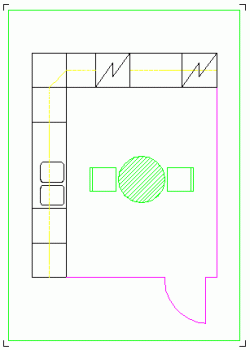
 Edellinen Edellinen |
Seuraava

|